Auto Mac Booster Applicazione Indesiderata (Mac)
Malware Specifico Per MacConosciuto anche come: Auto Mac Booster Applicazione Indesiderata
Ottieni una scansione gratuita e controlla se il tuo computer è infetto.
RIMUOVILO SUBITOPer utilizzare tutte le funzionalità, è necessario acquistare una licenza per Combo Cleaner. Hai a disposizione 7 giorni di prova gratuita. Combo Cleaner è di proprietà ed è gestito da RCS LT, società madre di PCRisk.
Come rimuovere Auto Mac Booster da un Mac?
Cos'è Auto Mac Booster?
Identica a Auto Mac Speedup, Speedup Mac Pro, Advanced Mac Booster, e molti altri, Auto Mac Booster è un'applicazione ingannevole che, secondo gli sviluppatori, consente agli utenti di migliorare facilmente le prestazioni del computer rimuovendo le applicazioni canaglia, pulendo la cache e così via. Inizialmente, Auto Mac Booster potrebbe effettivamente sembrare appropriato e utile. Tuttavia, vale la pena ricordare che gli sviluppatori promuovono Auto Mac Booster usando il metodo "bundling". Per questo motivo, Auto Mac Booster spesso si infiltra nel sistema senza autorizzazione. Per questo motivo, Auto Mac Booster è classificato come un'applicazione potenzialmente indesiderata (PUA).
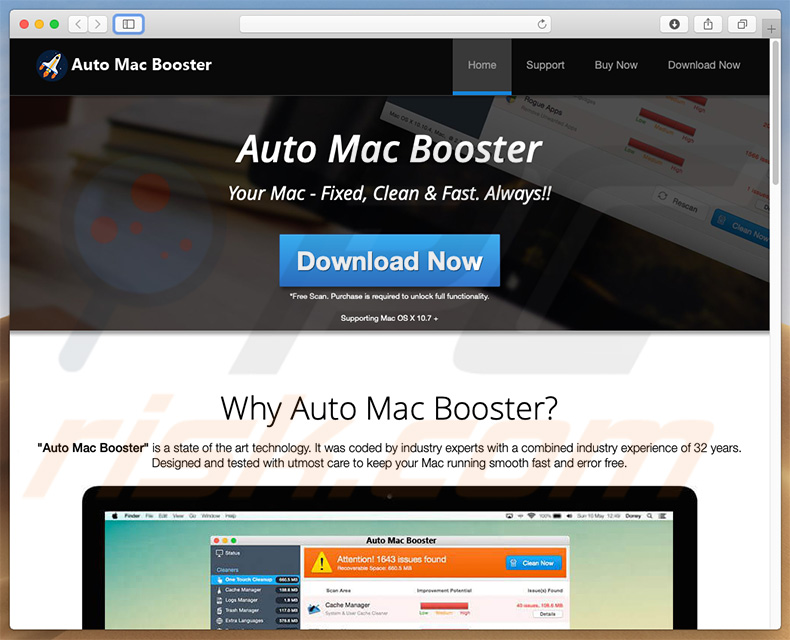
Auto Mac Booster consente agli utenti di eseguire la scansione del sistema e per vedere quali applicazioni rappresentano una minaccia e per rilevare altri errori che devono essere corretti. Il problema è che la versione gratuita di Auto Mac Booster non è in grado di rimuovere / riparare nulla. Per utilizzare queste funzionalità gli utenti devono pagare per la versione completa di questa applicazione. Il problema è che gli strumenti di ottimizzazione del sistema distribuiti utilizzando il metodo "bundling" sono in grado di fornire agli utenti risultati di scansione falsi. Questo è stato fatto al fine di spaventare e ingannare gli utenti ad acquistare le versioni complete. Una volta attivate, queste app a pagamento non danno alcun valore reale all'utente. Semplicemente puliscono la lista falsa e basta. Per questo motivo, dovresti prendere in considerazione la possibilità di disinstallare questa applicazione e sicuramente non pagare per la sua versione completa. gli utenti dovrebbero anche sapere che il "raggruppamento" è spesso usato per proliferare diverse applicazioni indesiderate contemporaneamente. Nella maggior parte dei casi le app proliferate sono classificate come adware o browser hijacker. Tali app sono progettate per fornire annunci pubblicitari intrusivi, causare reindirizzamenti indesiderati e raccogliere varie informazioni. Pertanto, oltre a disinstallare Auto Mac Booster, dovresti eliminare anche altre applicazioni discutibili / plug-in del browser.
| Nome | Auto Mac Booster Applicazione Indesiderata |
| Tipo di Minaccia | Mac malware, Mac virus |
| Sintomi | Il tuo Mac è diventato più lento del normale, si vedono annunci pop-up indesiderati, si viene reindirizzati a siti web dubbi. |
| Metodi di distribuzione | Annunci pop-up ingannevoli, programmi di installazione gratuiti (raggruppamento), programmi di installazione di falsi flash player, download di file torrent. |
| Danni | Monitoraggio della navigazione in Internet (potenziali problemi di privacy), visualizzazione di annunci indesiderati, reindirizzamenti a siti Web ombreggiati, perdita di informazioni private. |
| Rimozione |
Per eliminare possibili infezioni malware, scansiona il tuo computer con un software antivirus legittimo. I nostri ricercatori di sicurezza consigliano di utilizzare Combo Cleaner. Scarica Combo CleanerLo scanner gratuito controlla se il tuo computer è infetto. Per utilizzare tutte le funzionalità, è necessario acquistare una licenza per Combo Cleaner. Hai a disposizione 7 giorni di prova gratuita. Combo Cleaner è di proprietà ed è gestito da RCS LT, società madre di PCRisk. |
Internet è pieno di varie applicazioni potenzialmente indesiderate. Molti di questi offrono una varietà di "funzioni utili". Tuttavia, solo una piccola percentuale di PUA fornisce effettivamente queste funzionalità. Le applicazioni indesiderate in genere hanno solo uno scopo per aiutare gli sviluppatori a generare più entrate possibili. Per questo motivo, la maggior parte di essi non fa altro che causare reindirizzamenti indesiderati, pubblicare pubblicità intrusive, raccogliere informazioni e / o promuovere acquisti in-app.
Come sono state installate applicazioni potenzialmente indesiderate sul mio computer?
Auto Mac Booster ha un sito Web di download ufficiale. Tuttavia, come accennato in precedenza, Auto Booster è anche proliferato utilizzando il metodo "bundling", motivo per cui questa app spesso si infiltra nel sistema senza autorizzazione. "Bundling" è fondamentalmente un'installazione sotto copertura di applicazioni di terzi insieme al normale software. Gli sviluppatori sanno che gli utenti spesso si affrettano a scaricare i processi di download / installazione e saltano la maggior parte dei passaggi. Per questo motivo, le app "in bundle" come Auto Mac Booster sono nascoste dietro varie sezioni (ad es. Impostazioni "Personalizzate / Avanzate") di download o processi di installazione. Saltando incautamente e saltando i passaggi gli utenti espongono semplicemente il sistema al rischio di varie infezioni e mettono la propria privacy. In altre parole, tale comportamento porta spesso all'installazione involontaria di app indesiderate.
Come evitare l'installazione di applicazioni potenzialmente indesiderate?
Tutti dovrebbero sapere che la mancanza di conoscenza e il comportamento spericolato sono le ragioni principali per le infezioni informatiche. La chiave per la sua sicurezza è cautela. Per questo motivo, prestare attenzione durante la navigazione in Internet e il download / l'installazione di software è un must. Assicurarsi sempre di analizzare attentamente ciascuna finestra delle finestre di dialogo di download / installazione utilizzando le impostazioni "Personalizzate" o "Avanzate". Nel fare ciò, l'opt-out include anche le applicazioni e rifiuta tutte le offerte per scaricarle / installarle. Si consiglia di scaricare app solo da fonti ufficiali, utilizzando i link per il download diretto. I downloader / installatori di terze parti spesso includono applicazioni non autorizzate, motivo per cui tali strumenti non dovrebbero mai essere utilizzati. È probabile che anche le app indesiderate vengano distribuite utilizzando pubblicità intrusive che reindirizzano a siti Web dannosi ed eseguono script progettati per scaricare / installare malware. Le pubblicità intrusive di solito sembrano del tutto appropriate. Una volta cliccati, tuttavia, gli annunci si espongono reindirizzando verso siti Web inaffidabili (giochi d'azzardo, incontri per adulti, pornografia, ecc.) Nella maggior parte dei casi, gli annunci intrusivi sono forniti da app adware, il che significa che gli utenti che incontrano i reindirizzamenti ad Auto Mac Booster devono rimuovere immediatamente tutte le applicazioni sospette e i plug-in del browser. Se il tuo computer è già infetto da PUA, ti consigliamo di eseguire una scansione con Combo Cleaner Antivirus per Windows per eliminarli automaticamente.
Screenshot dell'applicazione indesiderata Auto Mac Booster:
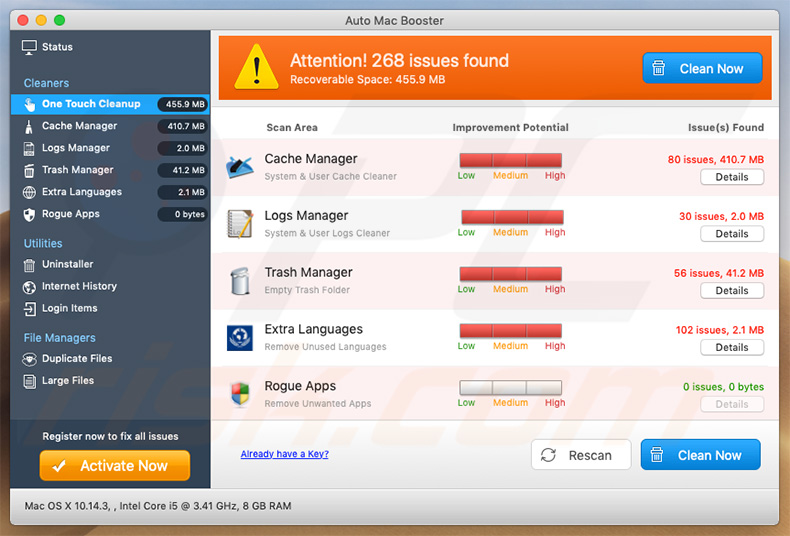
Aspetto di applicazione indesiderata Auto Mac Booster (GIF):

Official Auto Mac Booster installation setup:
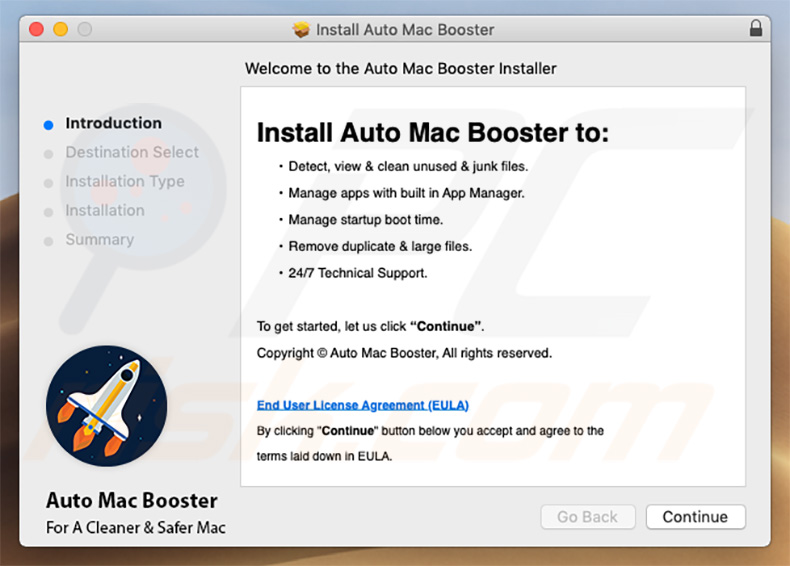
IMPORTANTE! Auto Mac Booster si aggiunge all'elenco delle applicazioni che vengono eseguite automaticamente su ogni accesso utente. Pertanto, prima di iniziare, eseguire questi passaggi:
- Vai a Preferenze di Sistema -> Utenti e Gruppi.
- Fai clic sul tuo account (noto anche come utente corrente).
- Fai clic su Elementi di login.
- Cerca "Auto Mac Booster". Selezionalo e fai clic sul pulsante "-" per rimuoverlo.
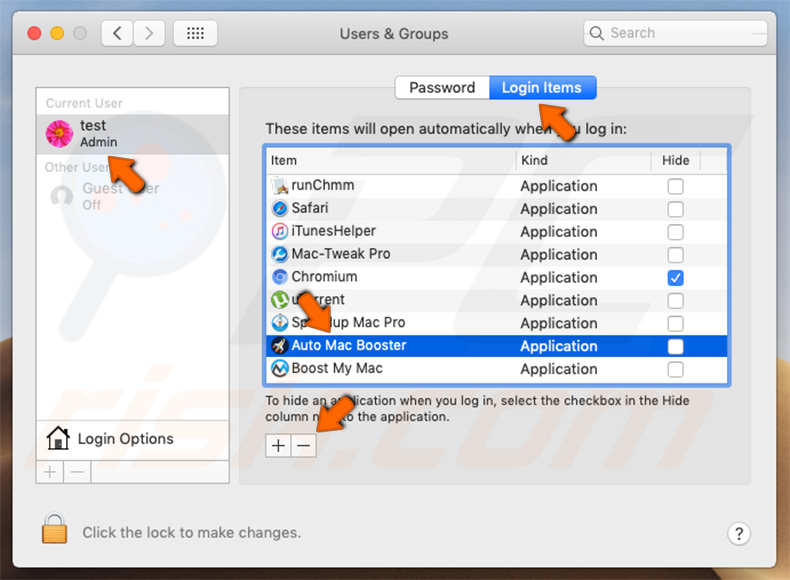
Rimozione automatica istantanea dei malware:
La rimozione manuale delle minacce potrebbe essere un processo lungo e complicato che richiede competenze informatiche avanzate. Combo Cleaner è uno strumento professionale per la rimozione automatica del malware consigliato per eliminare il malware. Scaricalo cliccando il pulsante qui sotto:
SCARICA Combo CleanerScaricando qualsiasi software elencato in questo sito, accetti le nostre Condizioni di Privacy e le Condizioni di utilizzo. Per utilizzare tutte le funzionalità, è necessario acquistare una licenza per Combo Cleaner. Hai a disposizione 7 giorni di prova gratuita. Combo Cleaner è di proprietà ed è gestito da RCS LT, società madre di PCRisk.
Menu:
- Cos'è Auto Mac Booster?
- STEP 1. Rimuovere i file e le cartelle legate ad un PUA da OSX.
- STEP 2. Rimuovere estensioni pericolose da Safari.
- STEP 3. Rimuovere estensioni pericolose da Google Chrome.
- STEP 4. Rimuovere estensioni pericolose da Mozilla Firefox.
Video che mostra come rimuovere Mac Booster da un computer Mac con Combo Cleaner:
Come rimuovere una app indesiderata:
Rimuovere le applicazioni potenzialmente indesiderate dalla cartella "Applicazioni":

Fare clic sull'icona del Finder. Nella finestra del Finder, selezionare "Applicazioni". Nella cartella applicazioni, cercare "MPlayerX", "NicePlayer", o altre applicazioni sospette e trascinarle nel Cestino. Dopo aver rimosso l'applicazione potenzialmente indesiderata che causa gli annunci online, eseguire la scansione del Mac per trovare tutti i componenti indesiderati rimanenti.
SCARICA il programma di rimozione per infezioni da malware
Combo Cleaner controlla se il tuo computer è infetto. Per utilizzare tutte le funzionalità, è necessario acquistare una licenza per Combo Cleaner. Hai a disposizione 7 giorni di prova gratuita. Combo Cleaner è di proprietà ed è gestito da RCS LT, società madre di PCRisk.
Rimuovere i file e le cartelle legate a auto mac booster applicazione indesiderata:

Cliccare l'icona del Finder, dal menu a barre, scegliere Vai, e cliccare Vai alla Cartella...
 Verificare la presenza di file generati da adware nella cartella / Library / LaunchAgents:
Verificare la presenza di file generati da adware nella cartella / Library / LaunchAgents:

Nella barra Vai alla Cartella..., digita: /Library/LaunchAgents
 Nella cartella "LaunchAgents", cercare eventuali file sospetti aggiunti di reente e spostarli nel Cestino. Esempi di file generati da adware - “installmac.AppRemoval.plist”, “myppes.download.plist”, “mykotlerino.ltvbit.plist”, “kuklorest.update.plist”, etc. Gli Adware installano comunemente diversi file con la stessa stringa.
Nella cartella "LaunchAgents", cercare eventuali file sospetti aggiunti di reente e spostarli nel Cestino. Esempi di file generati da adware - “installmac.AppRemoval.plist”, “myppes.download.plist”, “mykotlerino.ltvbit.plist”, “kuklorest.update.plist”, etc. Gli Adware installano comunemente diversi file con la stessa stringa.
 Verificare la presenza di file generati da adware nella cartella /Library/Application Support:
Verificare la presenza di file generati da adware nella cartella /Library/Application Support:

Nella barra Vai alla Cartella..., digita: /Library/Application Support
 Nella cartella “Application Support”, lcercare eventuali file sospetti aggiunti di reente e spostarli nel Cestino. Esempi di file generati da adware, “MplayerX” o “NicePlayer”,
Nella cartella “Application Support”, lcercare eventuali file sospetti aggiunti di reente e spostarli nel Cestino. Esempi di file generati da adware, “MplayerX” o “NicePlayer”,
 Verificare la presenza di file generati da adware nella cartella ~/Library/LaunchAgents:
Verificare la presenza di file generati da adware nella cartella ~/Library/LaunchAgents:

Nella barra Vai alla Cartella..., digita: ~/Library/LaunchAgents

Nella cartella "LaunchAgents", cercare eventuali file sospetti aggiunti di reente e spostarli nel Cestino. Esempi di file generati da adware- “installmac.AppRemoval.plist”, “myppes.download.plist”, “mykotlerino.ltvbit.plist”, “kuklorest.update.plist”, etc. Gli Adware installano comunemente diversi file con la stessa stringa.
 Verificare la presenza di file generati da adware nella cartella /Library/LaunchDaemons:
Verificare la presenza di file generati da adware nella cartella /Library/LaunchDaemons:
 Nella barra Vai alla Cartella..., digita: /Library/LaunchDaemons
Nella barra Vai alla Cartella..., digita: /Library/LaunchDaemons
 Nella cartella “LaunchDaemons”, cercare eventuali file sospetti aggiunti di reente e spostarli nel Cestino. Esempi di file generati da adware, “com.aoudad.net-preferences.plist”, “com.myppes.net-preferences.plist”, "com.kuklorest.net-preferences.plist”, “com.avickUpd.plist”, etc..
Nella cartella “LaunchDaemons”, cercare eventuali file sospetti aggiunti di reente e spostarli nel Cestino. Esempi di file generati da adware, “com.aoudad.net-preferences.plist”, “com.myppes.net-preferences.plist”, "com.kuklorest.net-preferences.plist”, “com.avickUpd.plist”, etc..
 Scansiona il tuo Mac con Combo Cleaner:
Scansiona il tuo Mac con Combo Cleaner:
Se hai seguito tutti i passaggi nell'ordine corretto, il Mac dovrebbe essere privo di infezioni. Per essere sicuro che il tuo sistema non sia infetto, esegui una scansione con Combo Cleaner Antivirus. Scaricalo QUI. Dopo aver scaricato il file fare doppio clic sul programma di installazione combocleaner.dmg, nella finestra aperta trascinare e rilasciare l'icona Combo Cleaner in cima all'icona Applicazioni. Ora apri il launchpad e fai clic sull'icona Combo Cleaner. Attendere fino a quando Combo Cleaner aggiorna il suo database delle definizioni dei virus e fare clic sul pulsante "Avvia scansione combinata".

Combo Cleaner eseguirà la scansione del tuo Mac alla ricerca di infezioni da malware. Se la scansione antivirus mostra "nessuna minaccia trovata", significa che è possibile continuare con la guida alla rimozione, altrimenti si consiglia di rimuovere eventuali infezioni trovate prima di continuare.

Dopo aver rimosso i file e le cartelle generati dal adware, continuare a rimuovere le estensioni canaglia dal vostro browser Internet.
Auto Mac Booster Applicazione Indesiderata rimozione da homepage e motore di ricerca degli Internet browsers:
 Rimuovere le estensioni malevole da Safari:
Rimuovere le estensioni malevole da Safari:
Rimuovere le estensioni di auto mac booster applicazione indesiderata da Safari:

Aprire Safari, Dalla barra del menu, selezionare "Safari" e clicare su "Preferenze...".

Nella finestra delle preferenze, selezionare "Estensioni" e cercare eventuali estensioni sospette recentemente installate. Quando le trovate, fare clic sul pulsante "Disinstalla". Si noti che è possibile disinstallare in modo sicuro tutte le estensioni dal browser Safari - nessuna è fondamentale per il normale funzionamento del browser.
- Se si continuano ad avere problemi come reindirizzamenti e pubblicità indesiderate - Reset Safari.
 Rimuovere le estensioni malevole da Mozilla Firefox:
Rimuovere le estensioni malevole da Mozilla Firefox:
Rimuovere i componenti aggiuntivi legati a auto mac booster applicazione indesiderata da Mozilla Firefox:

Aprire il browser Mozilla Firefox. In alto a destra dello schermo, fare clic sul pulsante (tre linee orizzontali) "Apri Menu". Dal menu aperto, scegliere "componenti aggiuntivi".

Scegliere la scheda "Estensioni" e cercare eventuali componenti aggiuntivi sospetti di recente installati. Quando vengono trovati, fare clic sul pulsante "Rimuovi" che si trova accanto. Si noti che è possibile disinstallare in modo sicuro tutte le estensioni dal browser Mozilla Firefox - nessuna è cruciale per il normale funzionamento del browser.
- Se si continuano ad avere problemi come reindirizzamenti e pubblicità indesiderate - Reset Mozilla Firefox.
 Rimuovere estensioni pericolose da Google Chrome:
Rimuovere estensioni pericolose da Google Chrome:
Rimuovere le estensioni di auto mac booster applicazione indesiderata da Google Chrome:

Aprire Google Chrome e fare clic sul pulsante (tre linee orizzontali) "Menu Chrome" che si trova nell'angolo in alto a destra della finestra del browser. Dal menu a discesa, scegliere "Altri strumenti" e selezionare "Estensioni".

Nella finestra "Estensioni", cercare eventuali componenti aggiuntivi sospetti di recente installati. Quando li trovate, fate clic sul pulsante "Cestino" accanto. Si noti che è possibile disinstallare in modo sicuro tutte le estensioni dal browser Google Chrome - non ce ne sono di fondamentali per il normale funzionamento del browser.
- Se si continuano ad avere problemi come reindirizzamenti e pubblicità indesiderate - Reset Google Chrome.
Condividi:

Tomas Meskauskas
Esperto ricercatore nel campo della sicurezza, analista professionista di malware
Sono appassionato di sicurezza e tecnologia dei computer. Ho un'esperienza di oltre 10 anni di lavoro in varie aziende legate alla risoluzione di problemi tecnici del computer e alla sicurezza di Internet. Dal 2010 lavoro come autore ed editore per PCrisk. Seguimi su Twitter e LinkedIn per rimanere informato sulle ultime minacce alla sicurezza online.
Il portale di sicurezza PCrisk è offerto dalla società RCS LT.
I ricercatori nel campo della sicurezza hanno unito le forze per aiutare gli utenti di computer a conoscere le ultime minacce alla sicurezza online. Maggiori informazioni sull'azienda RCS LT.
Le nostre guide per la rimozione di malware sono gratuite. Tuttavia, se vuoi sostenerci, puoi inviarci una donazione.
DonazioneIl portale di sicurezza PCrisk è offerto dalla società RCS LT.
I ricercatori nel campo della sicurezza hanno unito le forze per aiutare gli utenti di computer a conoscere le ultime minacce alla sicurezza online. Maggiori informazioni sull'azienda RCS LT.
Le nostre guide per la rimozione di malware sono gratuite. Tuttavia, se vuoi sostenerci, puoi inviarci una donazione.
Donazione
▼ Mostra Discussione